关于电脑删除找回的正确操作方法介绍
电脑文件删除了该怎么找回?电脑磁盘分区删除又应该怎么找回?别急,不论是电脑文件还是电脑磁盘分区被删除了,我们都可以通过第三方工具来帮助我们轻松完成这个删除找回操作,这具体是怎么回事,请继续往下阅读。
电脑文件删除找回
常见的删除文件的方法有:
1、鼠标右键单击需要删除的文件,然后选择删除;
2、选中文件后直接永久删除,文件在删除之后不会经过回收站;例如通过shift+delete这样的组合键来删除文件。
3、在回收站里删除文件,同样达到永久删除文件的效果;
如果我们是用第一种方法删除的文件,想要恢复直接通过回收站里的“还原”选项来恢复文件就可以了。如果是用后两种方法删除的文件,想要恢复也不难,只是这个时候我们需要借助第三方工具的力量才可以完成这个恢复操作。有需要的话,大家可以选择通过迷你兔数据恢复软件来扫描恢复文件。
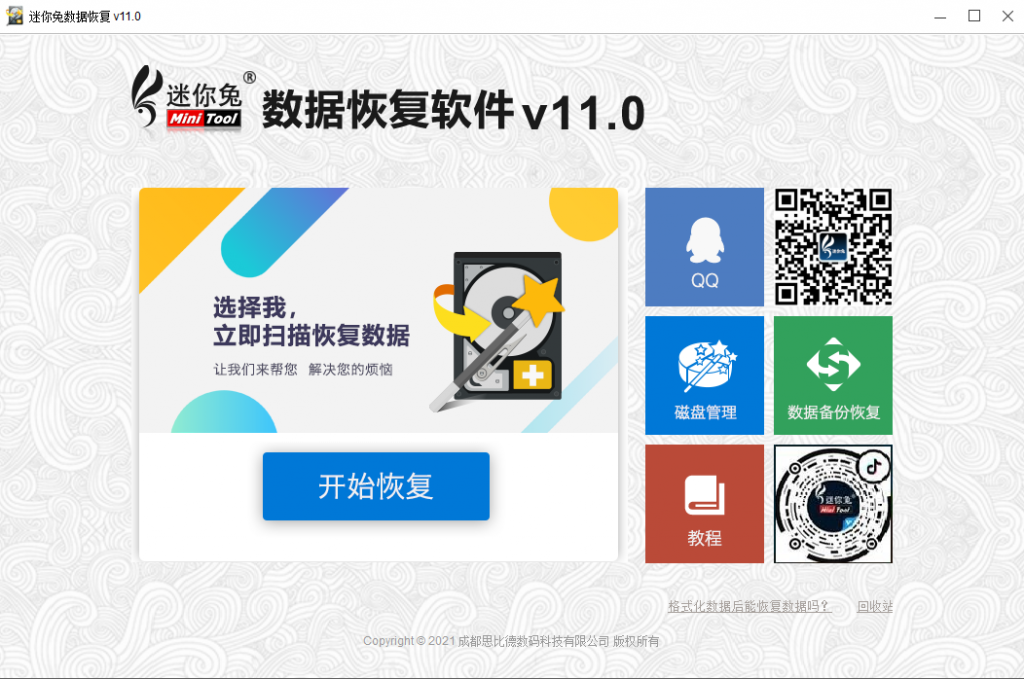
我们需要注意的是,想要恢复出来的文件完好无损,首先得避免删除文件的电脑磁盘里面发生覆盖,否则后面的恢复效果是会受到影响的。
值得一提的时候,在电脑文件删除找回的情况中,还有一种我们特别需要注意的情况,那就是C盘文件删除找回。
C盘通常是我们的电脑系统盘,为了让它保持较为充足的存储空间,很多用户就会去清理C盘里的文件。但很多小白用户经常误删系统文件,甚至导致电脑无法正常开机进入系统,这个时候我们想要找回文件就没有那么简单了,所以大家在没有了解清楚的前提下还是不要去随便清理C盘文件。
但是为了避免出现C盘被挤爆的情况,我们也不能完全不清理C盘文件,只是在清理C盘文件的时候,我们选择将以下这些文件清理掉就好,其他的就不要随便动了,这也是为了避免后期在找回C盘文件的时候遇到麻烦:
1、删除Windows.old文件或Windows更新清理文件;如果我们的系统是由以前的Windows版本升级而来的,那么C盘里就会留下一个Windows.old文件。一般而言,我们正常使用新系统一段时间以后,就可以删除这个Windows.old文件。
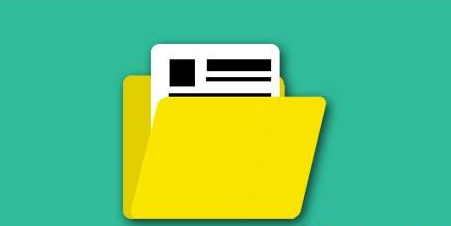
具体的删除操作为:打开“此电脑”或者是“我的电脑”,右键C盘选择“属性”,然后点击右下角的“磁盘清理”,在磁盘清理对话框的左下角,点击“清理系统文件”,然后在新打开的对话框中,选中“要删除的文件”下面的“以前的Windows安装”,点击“确定”,接着在接下来出现的提示中点击“是”就可以了。
如果我们的系统是全新安装的Windows10,那么只需要在选择“以前的Windows安装”这一步时改为选择“Windows更新清理”文件就好了。
2、删除系统临时文件;临时文件夹的路径为C:\Windows\Temp,我们可以定期删除各种应用程序在文件夹中存储的临时文件系统。
3、删除下载的临时文件;在C:\WINDOWS\SoftwareDistribution\download这个目录下临时文件也可以删除。
4、删除系统预读文件;在C:\Windows\Prefetch这个目录下的系统预读文件可以放心删除,因为即便我们删除了有用的文件,Windows也会重新创建。
电脑磁盘分区删除找回
磁盘分区是电脑用户进行磁盘管理的有效方法,有的时候用户为了简化管理,就会选择删除一些磁盘分区,但是在删除的过程中发生了误删的情况,等到想要找回分区的时候就不知道该怎么办了。
我们应该都知道,磁盘管理器可以帮助我们删除分区,但是它是不支持恢复分区的。很多用户在这个时候能想到的恢复方法就是重新分区,但这并不是最好的方法,其实我们也可以在不重新分区的情况下,把丢失的分区恢复出来,只是我们同样需要第三方工具的帮助才能完成这个恢复操作。
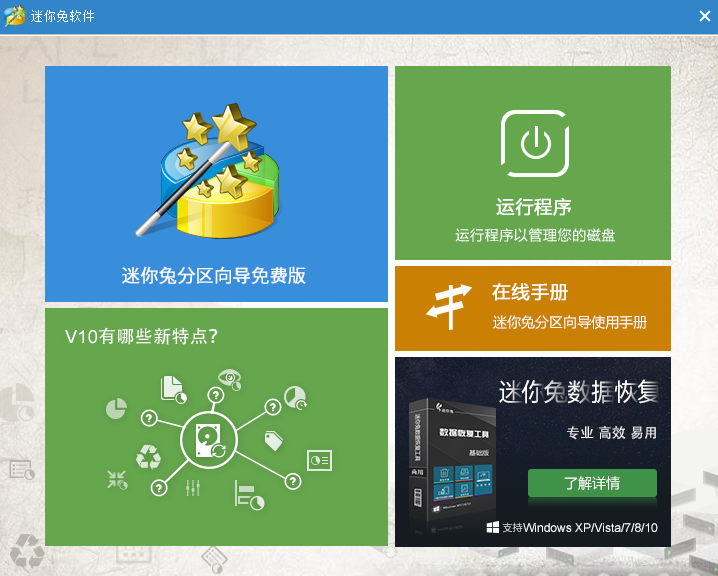
有需要的用户在这里可以选择通过迷你兔分区向导软件来检索丢失的分区,然后将其恢复就好。
以上就是关于电脑删除找回的正确操作方法介绍的所有内容了,如果您还有其他疑问,请咨询迷你兔官方客服QQ:1637095319。